
Makalemizde Uplay indirme veya güncelleme işlemi başlatırken “İndirme işleminizi başlatamıyor” hatasıyla karşılaştığınızda, bu genellikle DNS, sunucu, izin veya müdahale sorunlarından kaynaklanabilir. Bu sorunla karşılaşan tek kişinin siz olmadığını doğrulamak için Ubisoft’un resmi sosyal medya hesaplarını kontrol etmekte fayda var. Bu platformlar genellikle benzer sorunlar hakkında güncel bilgiler sağlar.

Uplay İndirme Sorunları
Okuyucularımızdan bazıları, bir Ubisoft oyununu yüklemeye veya güncellemeye çalıştıklarında Uplay’den “İndirme işleminizi başlatamıyor” hatası aldıklarını bildirdiler. Bu durum, birçok kullanıcı için oldukça rahatsız edici olabilir.
Endişelenmeyin, bu makalede benzer sorunlarla karşılaşan diğer kullanıcılar için işe yarayan bazı olası düzeltmeleri derledik. Sorunu çözmek için adımları dikkatlice uyguladığınızdan emin olun.
Uplay’in indirme işleminizi başlatamamasının birkaç nedeni olabilir. Aşağıda bunlardan bazıları yer almaktadır:
Uplay’in indirme işlemini başlatamamasını nasıl düzeltebilirim?
- Sunucu Sorunları – Ubisoft’un sunucularında geçici bir kesinti, indirme işlemlerini etkileyebilir. Bu durumda, sorunun Ubisoft tarafından çözülmesini beklemekten başka yapabileceğiniz bir şey yoktur.
- DNS Sorunları – DNS sorunları genellikle ağ ayarlarıyla ilgilidir. İnternet bağlantınızda kararsızlık veya kesintiler varsa, Uplay bağlantı kuramayabilir ve indirme işlemini başlatamayabilir.
- Güvenlik Duvarı veya Antivirüs Müdahalesi – Güvenlik duvarı veya antivirüs yazılımınız, Uplay’in internet erişimini engelliyor olabilir veya onu potansiyel bir tehdit olarak algılayarak indirme işlemlerini engelliyor olabilir.
- İzin Sorunları – Uplay, indirme işlemlerini başlatmak için yönetici ayrıcalıklarına ihtiyaç duyabilir. Gerekli izinlere sahip olmadığında hatalarla karşılaşabilirsiniz.
Yukarıdakiler, Uplay’in indirme hata mesajınızı başlatamamasının ardındaki yaygın nedenlerdir. Bir sonraki bölümde sorunun nasıl çözüleceğine ilişkin basitleştirilmiş adımlar sunulacaktır.
Uplay’in indirme işlemlerini başlatamamasını düzeltebilmek için aşağıdaki adımları takip edebilirsiniz:
- Sunucu Durumunu Kontrol Edin: Öncelikle, Ubisoft web sitesini ve sosyal medya hesaplarını kontrol ederek Uplay sunucularında herhangi bir sorun olup olmadığını öğrenin.
- Güvenlik Duvarı veya Antivirüs Yazılımını Devre Dışı Bırakın: Geçici olarak güvenlik duvarınızı veya antivirüs yazılımınızı devre dışı bırakın. Bu, bazen Uplay’in internet erişimini engelleyen bir güvenlik önlemi olabilir.
- Gereksiz Arka Plan Uygulamalarını Sonlandırın: Bilgisayarınızda çalışan gereksiz arka plan uygulamalarını sonlandırarak sistem kaynaklarınızı serbest bırakın. Bu, Uplay’in daha iyi çalışmasını sağlayabilir.
- İnternet Bağlantınızı Kontrol Edin: İnternet bağlantınızı kontrol ederek kararlı bir bağlantıya sahip olduğunuzdan emin olun. Kararsız veya kesintili bir bağlantı, Uplay’in indirme işlemlerini başlatmasını engelleyebilir.
Yukarıdaki kontrolleri yaparak sorun devam ediyorsa, aşağıdaki gelişmiş çözümleri deneyebilirsiniz.
1. Uplay’in Önizleme sürümüne geçin
- Açmak için masaüstündeki Uplay istemcisinin simgesine çift tıklayın.
- Menü düğmesine tıklayın ve ardından Ayarlar seçeneğini seçin.
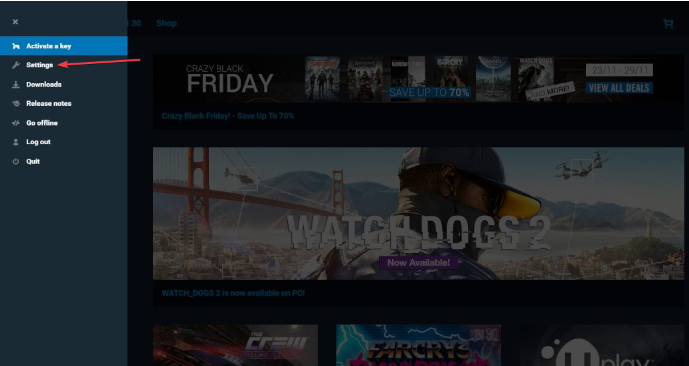
Uplay İndirme 4 Adımda Çözüm
- Genel sekmesine gidin ve Önizleme Sürümlerini Deneyin kutusunu işaretleyin.
- Şimdi istemciyi kapatın ve sorunun çözülüp çözülmediğini görmek için yeniden açın.
Sorun Uplay’in istemcisinde devam ederse Uplay’in hata için önizleme sürümünde bir düzeltme yayınlayıp yayınlamadığını kontrol edebilirsiniz.
2.Google’ın DNS adresini kullanın
- Başlat düğmesine basın, arama çubuğuna denetim masası yazın ve açın.
- Görüntüleme ölçütü: Küçük simgeler’i seçin ve Ağ ve Paylaşım Merkezi’ni tıklayın.
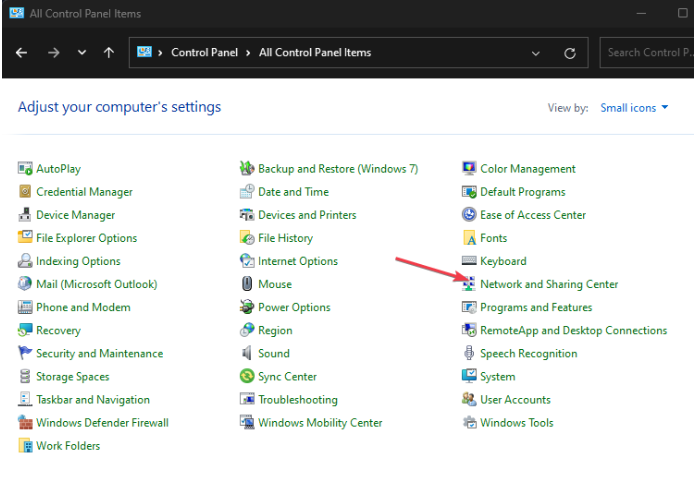
Uplay İndirme Çözüm
- Bağdaştırıcı ayarlarını değiştir öğesine tıklayın, kullandığınız geçerli ağ bağdaştırıcısına sağ tıklayın ve Özellikler öğesine tıklayın.
- Bu bağlantı aşağıdaki öğeleri kullanır: bölümünün altında, İnternet Protokolü Sürüm 4 (TCP/IPv4) seçeneğine tıklayın ve Özellikler seçeneğine tıklayın.
- 8.8.8.8’i Tercih Edilen DNS sunucusu olarak ve 8.8.4.4’ü Alternatif DNS sunucusu olarak ayarlamak için Aşağıdaki DNS sunucu adreslerini kullan kutusunu işaretleyin.
- Çıkış kutusundaki Doğrula ayarlarını kontrol edin ve Tamam’a tıklayın.
- Şimdi Uplay’i yeniden açın ve hatanın düzeltilip düzeltilmediğini kontrol edin.
3.DNS’yi temizleyin ve TCP/IP’yi sıfırlayın
- Windows Başlat menüsünü açmak için tuşuna basın. Komut istemini yazın ve Yönetici olarak çalıştır’ı seçin.
- Komut istemine aşağıdakini yazın ve Enter tuşuna basın.

Uplay İndirme Hataları
- Daha sonra aşağıdaki sıfırlamayı yazın ve Enter tuşuna basın.

Uplay İndirme hataları
- Şimdi sorunun çözülüp çözülmediğini kontrol edin.
4.Uplay istemcisini yeniden yükleyin
Ayarlar uygulamasını açmak için Windows+I tuşlarına basın.
Uygulamalar’a tıklayın ve Yüklü uygulamalar listesinden Uplay’i bulun.
Uplay girişine sağ tıklayın ve Kaldır’a tıklayın.
Uplay’i kaldırmak için ekrandaki talimatları izleyin.
Şimdi resmi Uplay web sitesinden en son sürümü indirin ve yeniden yükleyin. Yeniden yükledikten sonra herhangi bir oyunu indirmeyi deneyin ve sorunun çözülüp çözülmediğine bakın.
Uplay İndirme ile ilişkili makaleler;



